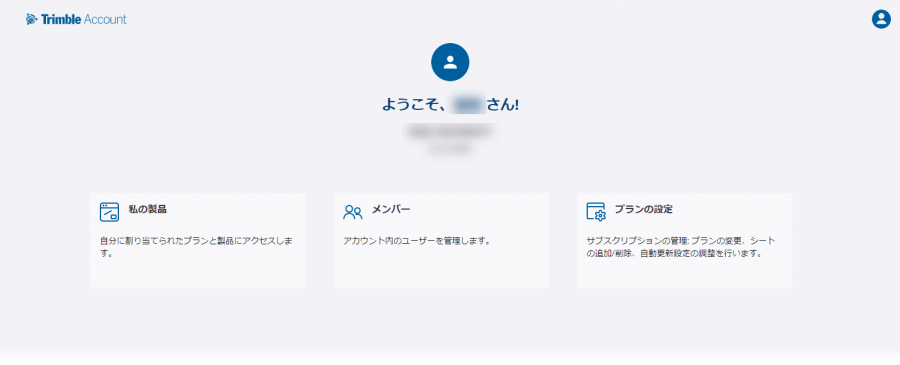SketchUpサブスクリプションをお使いの方で管理画面の操作を行う際に英語で表示された場合の言語の変更方法をご案内します。
(2024/4/5修正)
以下のサイトにアクセスします。
https://ecom-prd.trimblepaas.com/account/organization
1. サブスクリプションライセンスのメールアドレスとパスワードでサインインをします。
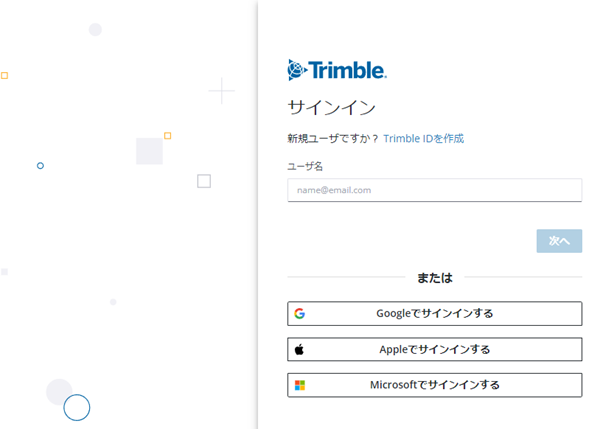
2. 「Purchased via ~」(購入方法)と記載されているアカウントを選択します。
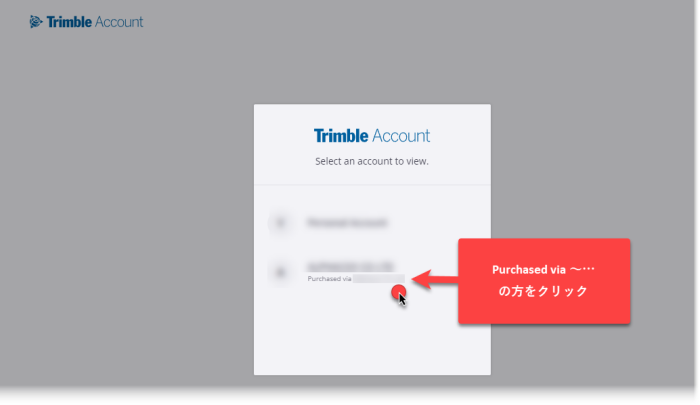
3. 「私の製品」(My Products)を選択します。
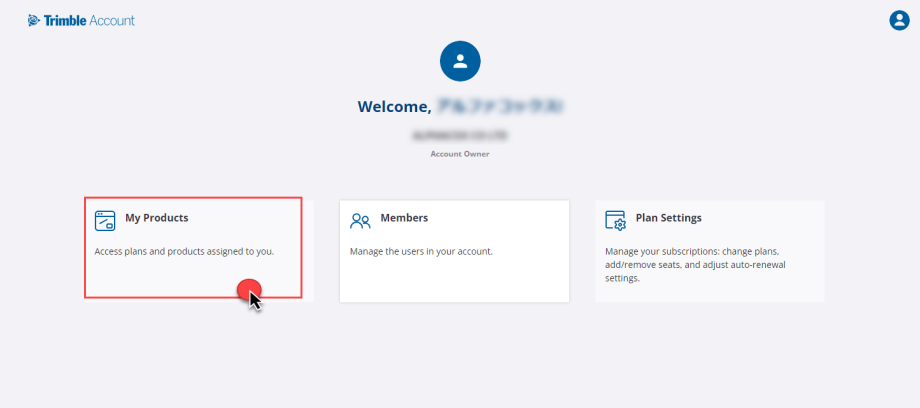
4. 左上の「Edit Profile」をクリックします。※表示されている言語がすでに日本語の場合は以下の操作は不要です。
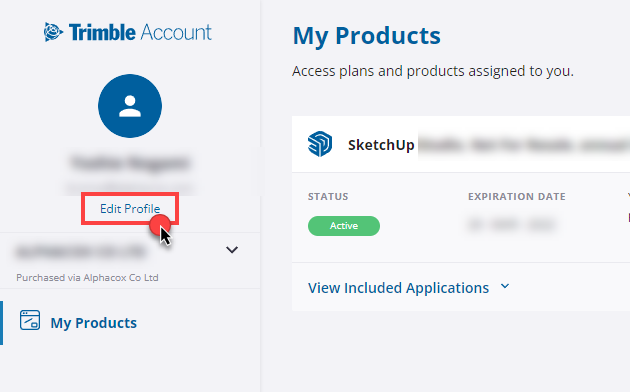
5. MY PROFILEが表示されます。「Language」をクリックします。

プルダウンメニューから「日本語」を選択して、右上の「SAVE」をクリックして設定を保存します。
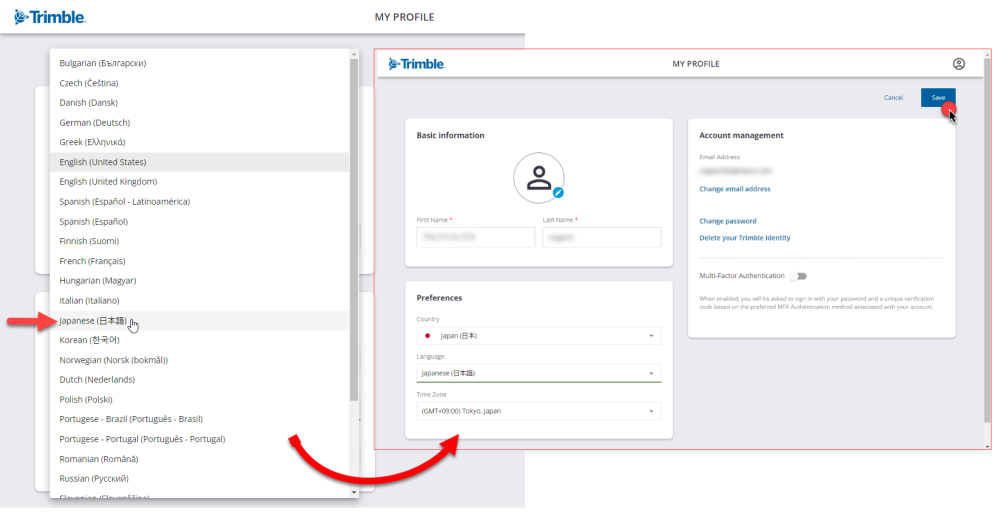
6. ブラウザのタブを確認します。下図の①「Trimble | Account Management」のタブをクリックして、管理画面のページを表示します。
続けて、②の再読み込みボタンをクリックします。(画像はGoogle Chromeです。ブラウザによってボタンの位置などは異なります。)
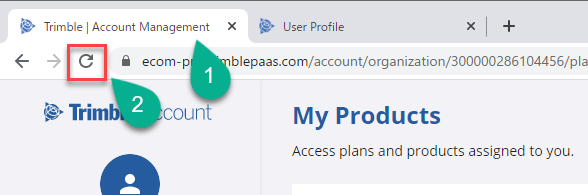
7. 「ようこそ〇〇さん!」のページが表示されます。
表示が日本語になっていることをご確認ください。